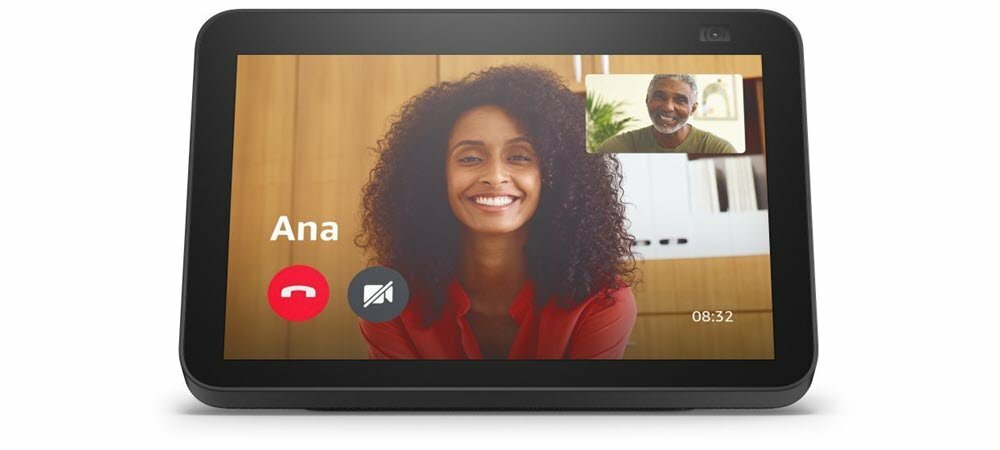Как да създадем Facebook страница за бизнес: Ръководство за начинаещи: Проверка на социалните медии
Facebook / / September 26, 2020
 Искате ли да стартирате страница във Facebook за вашия бизнес, но не сте сигурни откъде да започнете?
Искате ли да стартирате страница във Facebook за вашия бизнес, но не сте сигурни откъде да започнете?
Любопитни ли сте как да управлявате страницата ефективно и сигурно?
В тази статия ще го направите открийте как да създадете страница във Facebook за вашия бизнес и как да я защитите.
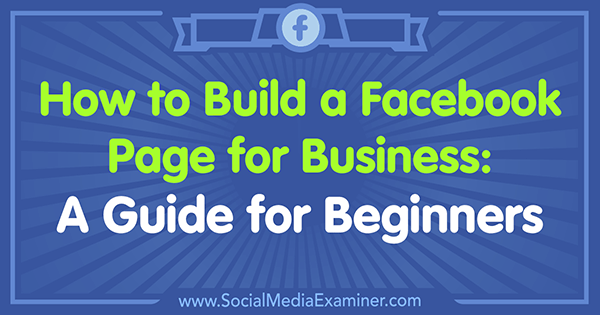
Какво е Facebook страница?
Страница във Facebook е прикачена към личния ви профил, така че Facebook да знае кой е собственик на страницата, но това е отделно присъствие, което можете да използвате за популяризиране на вашия бизнес, марка или кауза. Тъй като страниците са предназначени за бизнес употреба, те имат редица функции, които не са налични в профили, включително анализ, реклама и планиране на публикации.
За да сте сигурни, че сте настроили страницата си за успех, възползвайте се от всички налични функции.
# 1: Настройване на Facebook страница
За да настроите Facebook страница за бизнес, ще трябва
Кликването върху това ще ви отведе до основната област Страници, където можете да видите предложения за най-горната страница, да проучите кани на други страници, преглеждайте страници, които сте харесали, вижте страниците, които вече управлявате, или създайте нова страница. Ще щракнете върху Създаване на страница.
След това ще го направите изберете тип страница за новата си бизнес страница. Има шест опции:
- Местен бизнес или място
- Компания, Организация или Институция
- марка или продукт
- артист, група или публична фигура
- Развлечения
- Причина или общност
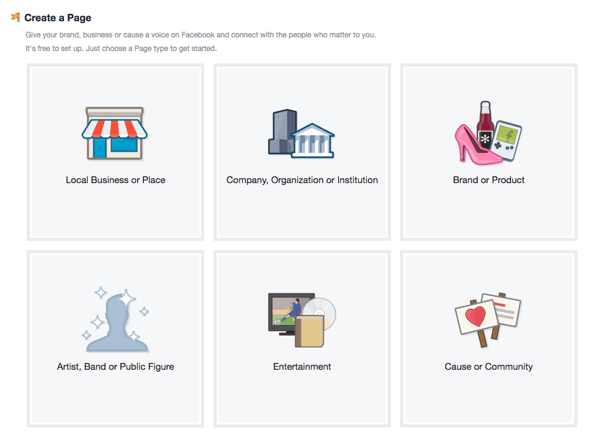
Всеки тип страница има падащо меню с обширен списък с категории.
Изборът на подходящия тип страница за вашия бизнес в началото може да изглежда просто, но след като хвърлите поглед върху категории, може да откриете, че вашият бизнес се вписва в различен тип страница, отколкото първоначално сте предполагали.
Имайте предвид, че всеки тип страница има уникални опции за категории и че всяка опция за категория има уникални функции, така че е важно да не бързате с тази част; намерете подходящата форма.
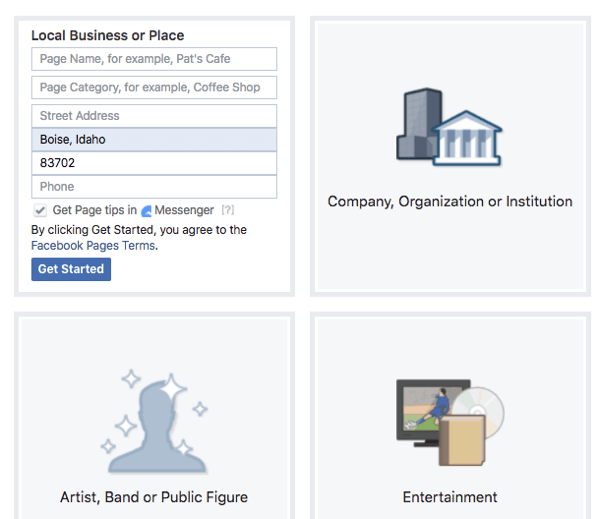
След като разгледате категориите на типовете страници, изберете типа и категорията на страницата във Facebook, които засега ще бъдат най-добрият вариант. Ако промените решението си след публикуването на страницата, винаги можете да се върнете и да промените категорията.
Попълнете името на новата си страница заедно с всички други поискани информационни полета, щракнете върху Първи стъпки, и ще бъдете отведени на новата си страница!
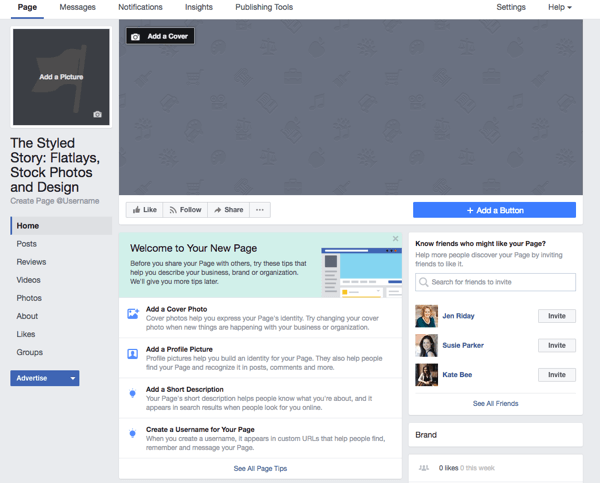
Ще видите бърз списък със съвети и идеи, предназначени да ви помогнат да създадете страхотна страница, преди да започнете да каните хората да я харесат.
На този етап ще искате да прекратите публикуването на страницата си, за да можете да работите по нея извън очите на обществеността. Кликнете върху Настройки в горната лента за навигация и отворете Видимост на страницата ред в Общи настройки. Променете видимостта на Страница непубликувана и щракнете върху Запазване на промените. Сега можете да създадете страницата си и да я разкриете, когато е завършена.

# 2: Проектирайте и добавете снимка на профила към страницата си във Facebook
Снимката на потребителския ви профил за вашата бизнес страница може да бъде от множество неща:
- Снимка на физически продукт, който продавате
- Професионална снимка на себе си, ако сте лицето на вашия бизнес
- Вашето лого
Каквото и да изберете, поддържайте композицията проста така че лесно се разпознава.
Снимката на вашия профил трябва да бъде 180 х 180 пиксела, за да се гарантира, че всички детайли на изображението са налични. Можете лесно да създадете правилния размер, като използвате безплатен инструмент като Canva.com.
Вътре в Canva щракнете върху Създаване на дизайн и изберете опцията Използване на персонализирани размери.
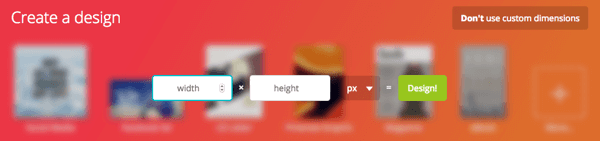
Въведете 180 x 180 px и кликнете върху бутона Design, за да стигнете до страницата за дизайн. Тук ще качите собствено изображение.
Преоразмерете изображението си, така че да се побере в квадрата и да изглежда така, както искате. След като приключите, дайте име на изображението на потребителския си профил и кликнете върху бутона Изтегляне.
Сега сте готови да качите новосъздаденото изображение на профила си във Facebook, така че се върнете там и щракнете върху Добавяне на снимка в списъка с подкани. Докато имате възможност да направите снимка с камерата на компютъра си, вие ще изберете опцията Качване на снимка. Сега просто следвайте указанията, за да качите новата си снимка на профила.
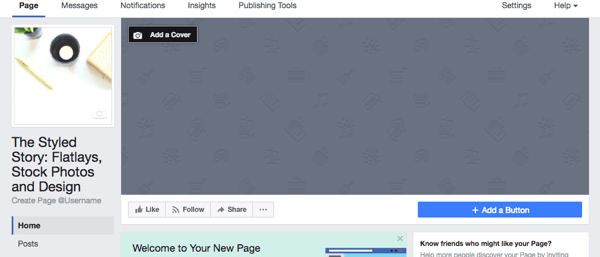
# 3: Създайте и добавете снимка на корицата за вашата страница във Facebook
С изключение на промяната на размерите, ще преминете през същия процес, както по-горе, за да създадете снимка на корицата; размерите на снимката на корицата на Facebook са 828 x 315 px.
Нещо, което трябва да имате предвид, е, че удобната за мобилни устройства зона е в рамките на 560 x 315 px, така че ако искате за да добавите думи към основната си снимка, като добавите текстово наслагване, уверете се, че тя ще се вижда на всички устройства.
Когато изображението ви е готово, щракнете върху бутона Добавяне на корица в горния ляв ъгъл на пространството за снимка на корицата, и тогава щракнете върху Качване на снимка. Можеш плъзнете изображението, за да го позиционирате правилно и когато сте доволни от това как изглеждат нещата, щракнете върху бутона Save.
След като качите снимката на корицата си, кликнете върху изображението, за да попълните описанието. Това е ценен имот на вашата страница, така че не забравяйте да използвате тази област, за да споделете слоган или ценова точка, и към включете връзка към вашия уебсайт или целева страница на продукт.
След това, ако някой кликне върху вашата основна снимка, ще разбере още повече за страницата или бизнеса ви.
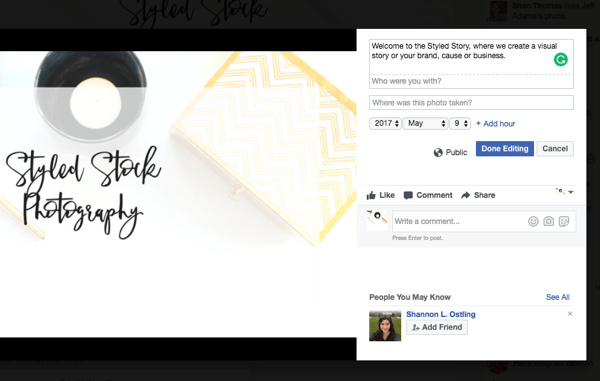
# 4: Добавете бутон с подканваща фраза към вашата страница във Facebook
Добавянето на бутон с подканваща фраза към вашата страница дава на хората лесен начин да направят неща като да се регистрират за вашата подарък или бюлетин, да си купят нещо и т.н.
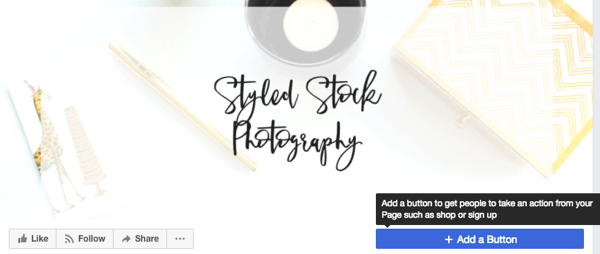
Веднъж ти щракнете върху Добавяне на бутон, което се намира точно под десния ъгъл на вашата основна снимка, ще бъдете подканени изберете от седем вида стандартни бутони.
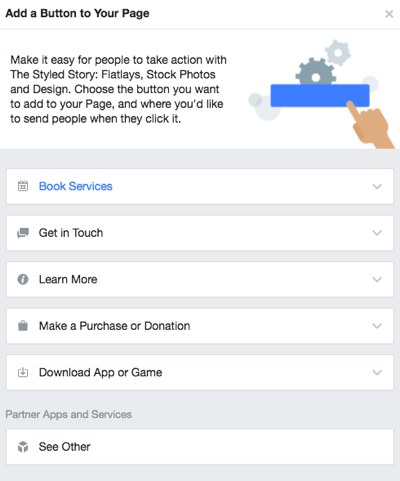
Опцията Book Services има два бутона.
- Бутонът Резервирай сега позволява на хората да резервират пътуване или среща с вас.
- Бутонът Стартиране на поръчка позволява на хората да поръчват храна от вас.
Опцията Get in Touch има пет бутона.
- Бутонът „Обади се сега“ позволява на някой да ви се обади с едно натискане на бутона.
- Бутоните „Свържете се с нас“ и „Регистрация“ отвеждат потребителите до формуляр на вашия уебсайт за генериране на потенциални клиенти или за заснемане на абонати.
- Бутонът Изпращане на съобщение отваря лично съобщение във Facebook между потребителя и вашата страница.
- Бутонът Изпращане на имейл позволява на хората да ви изпращат имейли директно от вашата страница.
Опцията Научете повече има два бутона.
- Бутонът за гледане на видео отвежда хората към видеоклип на вашия уебсайт или във Facebook.
- Бутонът Научете повече ще покаже на някой повече информация за вашия бизнес.
Направете покупка или дарение има един бутон.
- Пазарувайте сега кара повече хора да виждат и купуват продукти на вашия уебсайт или вашата страница.
Опцията за изтегляне на приложение или игра има два бутона.
- Бутонът Използвай приложението отвежда хората директно към вашето приложение и ще увеличи изтеглянията или ангажираността.
- Бутонът Play Game позволява на хората да изтеглят или играят вашата игра.
Разгледайте всички видове бутони с подканваща фраза, за да видите кой е най-подходящ за вашия бизнес.
# 5: Напишете и добавете описание към вашата Facebook страница
Използвайте областта за описание, за да кажете на хората за какво става въпрос в страницата ви. Колкото повече информация давате на потенциални нови последователи, толкова по-вероятно е те да останат наоколо.
Описанието ви е ограничено до 155 знака и се показва в резултатите от търсенето, така че ще искате да помислите как потенциалните последователи могат да търсят вашия продукт или услуга, за да намерят вашата страница онлайн.
Щракнете върху подканата за добавяне на кратко описание и напишете едно до две изречения, включително ключови фрази, където е подходящо, за кратко описание на фокуса на вашата страница или бизнес.
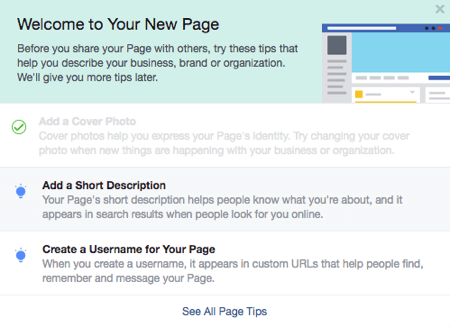
Щракнете върху бутона Запазване и сте готови.
Вземете обучение по маркетинг в YouTube - онлайн!

Искате ли да подобрите ангажираността и продажбите си с YouTube? След това се присъединете към най-голямото и най-доброто събиране на маркетингови експерти в YouTube, които споделят своите доказани стратегии. Ще получите поетапни инструкции на живо, фокусирани върху Стратегия на YouTube, създаване на видеоклипове и реклами в YouTube. Станете маркетинговият герой на YouTube за вашата компания и клиенти, докато прилагате стратегии, които дават доказани резултати. Това е онлайн обучение на живо от вашите приятели в Social Media Examiner.
КЛИКНЕТЕ ТУК за ПОДРОБНОСТИ - ПРОДАЖБАТА КРАЙВА НА 22-И СЕПТЕМВРИ!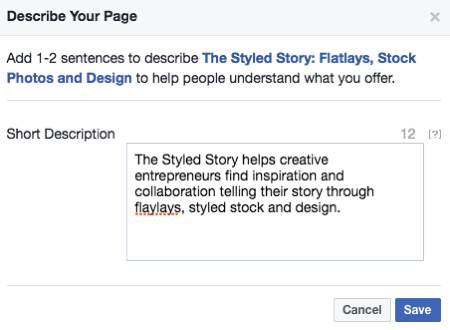
# 6: Създайте потребителско потребителско име за вашата Facebook страница
Всяка страница във Facebook получава уникален идентификатор в своя URL адрес, когато е създадена; нещо подобно на facebook.com/YourPageName-123456789. За да създадете по-тясна връзка с вашия бизнес и да улесните хората да ви намерят или маркират във Facebook, можете персонализирайте последната част от вашия URL адрес във Facebook с уникално потребителско име.
Например, мога да избера StyledStory като потребителско име за нашата тестова страница, така че URL адресът ще стане facebook.com/StyledStory.
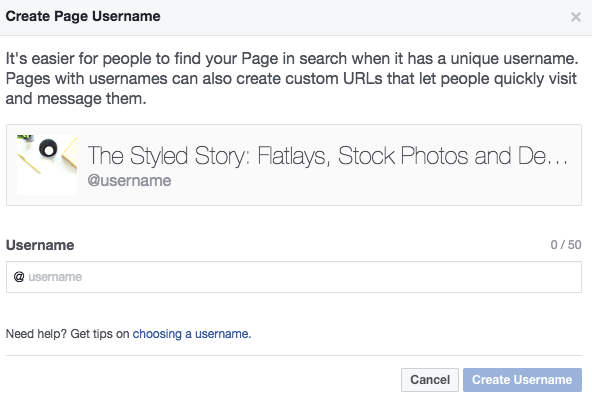
Като цяло, вие искате поддържайте потребителското си име възможно най-кратко. Това каза, че трябва избягвайте съкращения или съкращения, които не са интуитивно обвързани с вашата марка.
# 7: Как да настроите важни настройки за поверителност и сигурност
Сега, когато страницата ви е настроена отпред, е време да се уверите, че е сигурна, дефинирайте ролите ще дадете на хората, които имат достъп или да го управляват, да конфигурирате как обществеността може да ви изпраща съобщения и т.н. На.
Основни настройки
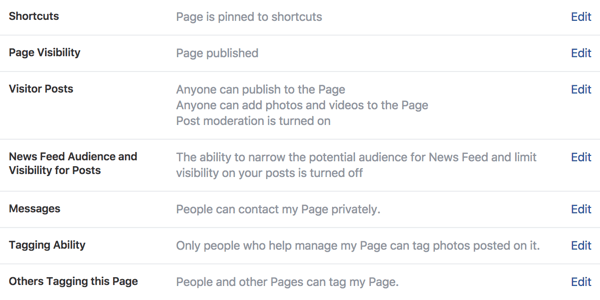
Ето някои полезни настройки от този раздел:
Искате ли да запазите няколко стъпки за навигация до вашата страница? Активирайте преките пътища, за да фиксирате страницата си във Facebook в секцията за преки пътища на вашия профил за бърз и лесен достъп до вашата страница.
Отворете публикации за посетители и изберете да позволите на хората да публикуват публикации, снимки и видеоклипове на вашата страница. Ако се притеснявате за неподходящо съдържание, можете да поставите отметка в квадратчето Преглед на публикации от други хора, за да ви позволи да одобрите или отхвърлите всяка публикация, преди да бъде публикувана.
Даването на възможност на хората да задават въпроси чрез Messenger насърчава комуникацията, така че е важно да поставете отметка в квадратчето Съобщения, което показва бутона Съобщение на вашата страница.
Разрешаването на хората и други фирми да маркират страницата ви и да я споделят с други е чудесен начин да разширите обхвата си до друга аудитория. За да се възползвате от това, поставете отметка в квадратчето Други, маркиращи тази страница.
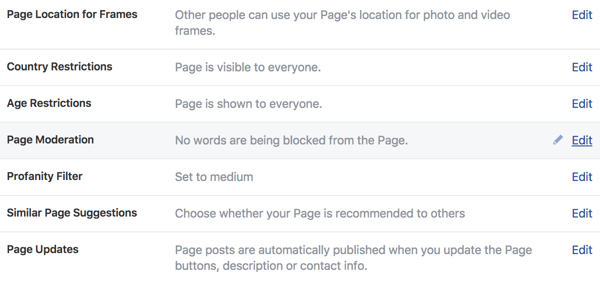
Ако имате бизнес в алкохолната и тютюневата промишленост или други чувствителни към възрастта продукти, може би е добра идея да го направите ограничете определени възрасти да не виждат вашата страница. Настройката за възрастови ограничения има шест опции, които да разгледате.
Настройката за модериране на страници е важна, ако филтрите за нецензурни думи имат смисъл за вашия бизнес. Можете да използвате тази настройка за блокирайте коментари, които съдържат конкретни думи, които сте избрали.
Искате ли да се покажете, когато някой търси определена тема или страница във Facebook? Поставете отметка в квадратчето Предложения за подобни страници, за да позволите на Facebook да предложи вашата страница в резултат на съответните търсения.
Възможно е да позволите на Facebook да публикува публикация всеки път, когато актуализирате описанието, телефонния си номер, уебсайта и други подробности или предотвратите публикуването на тези публикации. Редактирайте настройките за актуализации на страници, за да отразявате най-доброто за вас.
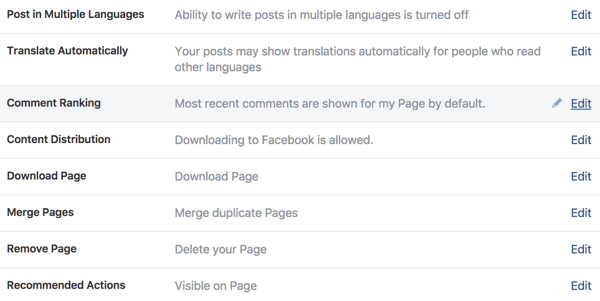
Ако имате глобална или многоезична аудитория, можете поставете отметка в квадратчето Публикуване на няколко езика и вашите публикации ще се показват на феновете и последователите на техния език.
Предпочитате ли реда, в който коментарите се разглеждат от фенове и последователи? Настройката за класиране на коментари ви позволява изберете дали първо да се показват най-скорошните коментари или най-подходящите коментари въз основа на ангажираността.
Знаете ли, че феновете и последователите на вашата страница могат да изтеглят видеоклипове, публикувани на вашата страница? В зависимост от целите на вашия бизнес, може да искате ограничете изтеглянето на видеоклипове, като поставите отметка в полето за разпространение на съдържание.
Настройки за съобщения
Когато някой ви изпрати лично съобщение през вашата страница, вие имате възможност да включете Response Assistant, за да доставяте автоматизирани отговори. Тези съобщения са персонализирани с името на потребителя и вие можете редактирайте копието на шаблона, за да се приведе в съответствие с вашия глас.
Можете да конфигурирате автоматичен отговор на:
- потвърдете, че сте получили съобщение и работите по отговор
- уведомете клиентите, че не сте, но ще отговорите веднага щом се върнете
- благодаря на потребителите на Messenger, че се свързаха за първи път със страницата ви
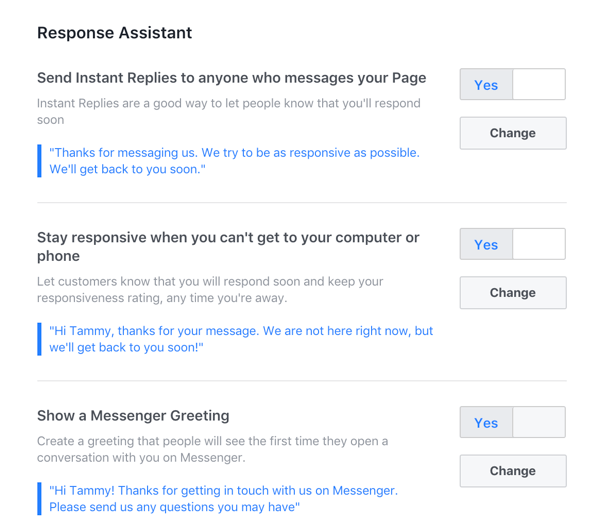
Редактиране на настройките на страницата
Докато страницата ви се създава с подразделен ред на раздели, можете персонализирайте реда и избора на раздели, които се показват в лявата част на страницата ви под снимката на вашия профил. ОТворете Редактиране на настройките на страницата в щракнете върху и плъзнете всеки раздел, докато получите поръчката, която харесвате. Например, ако имате силна видео стратегия, можете да преместите раздела Видео в горната част на списъка.
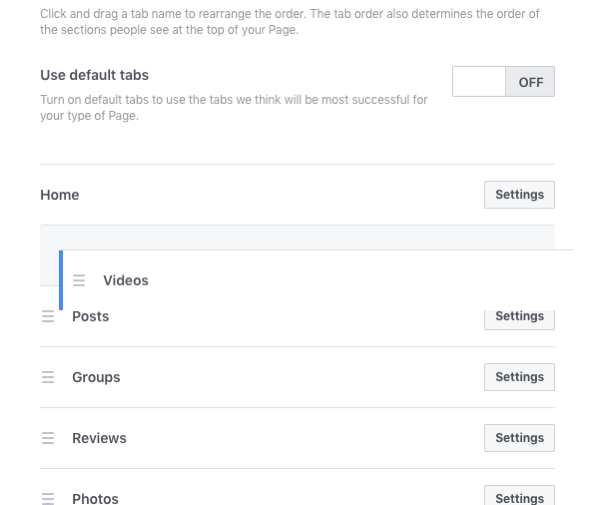
Настройки за известия
Тази настройка ви позволява решете как да бъдете уведомени, когато на вашата страница има активност. Помислете дали искате известия всеки път, когато нещо се случи или на всеки 24 часа.
Можете също така да изберете за кои видове дейности искате да получавате известия. Искате ли да знаете всеки път, когато страницата ви получи нов коментар, ново споделяне на публикация на страница или ново споменаване? Изключете тези и други опции от този раздел.
И накрая, кажете на Facebook дали искате да получавате известия по имейл, текст или и двете.
Настройки на платформата на Messenger
Messenger се развива бързо във Facebook и новата функция Discover позволява на хората да открият вашия бизнес, за да изпратят съобщение. Можеш възползвайте се от разширената видимост, като изберете да позволите на Facebook да показва вашата страница в Discover.
Настройки на ролите на страниците
Page Roles заслужават сериозно внимание, защото те контролирайте кой работи на вашата страница и какво ниво на достъп получават. Въпреки че можете да накарате няколко души да работят на страницата ви с различни роли, най-вероятно ще искате запази себе си като единствен администратор и възлагайте различни нива на отговорност на други членове на вашия екип.
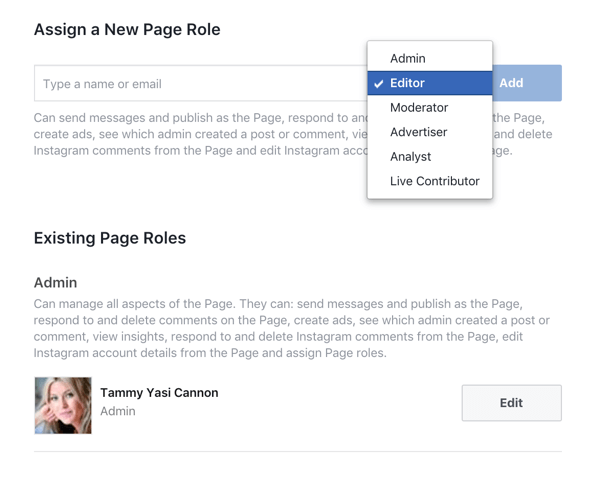
Докато кликвате през ролите на страницата в менюто, Facebook предоставя описание на достъпа, който има всеки от тях. Използвайте това, за да подпомогнете избора на роля на страница за всеки, който помага да управлявате вашата страница във Facebook.
Настройки за хора и други страници
Това ви дава списък със страници и хора, които харесват вашата страница. В случай, че трябва забранете някого, можете да го направите тук.
Предпочитани настройки на аудиторията на страницата
Ако знаете кой е вашият идеален клиент, можете създайте тук конкретна аудитория, която ще помогне на Facebook да постави вашата страница и публикации пред хора, които отговарят на тази цел.
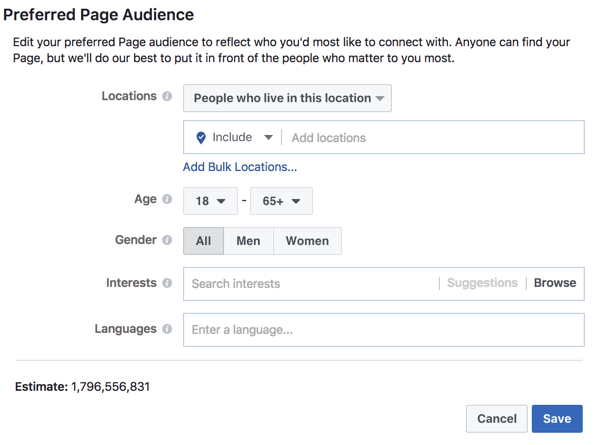
Входяща поща за поддръжка на страници
Не на последно място е тази удобна пощенска кутия за всички билети за поддръжка, които сте изпратили във Facebook за вашата страница. Можеш следете всички молби за поддръжка тук.
# 8: Финализиране на подробности за страницата
Има само още няколко неща, които трябва да направите, преди да публикувате страницата си и да започнете да публикувате.
Кликнете върху трите точки на вашата основна снимка, за да се покаже падащо меню това ще ви позволи да добавите някои окончателни подробности към вашата страница. Започнете с Редактиране на информацията за страницата. След като попълните тези подробности, кликнете върху Вижте цялата информация, за да разкриете множество места, за да предоставите по-подробна информация за вашия бизнес.
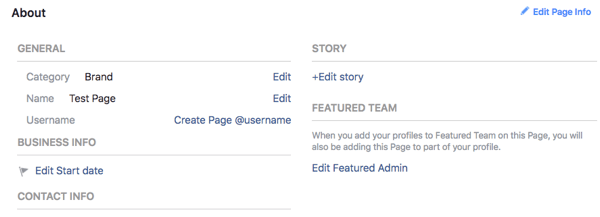
Прегледайте всички опции, но обърнете специално внимание:
- Под Информация за контакт не забравяйте добавете другите си акаунти в социалните медии за да могат хората да ви следват и там.
- Свържете профилите на представените членове на екипа за създаване на по-силна лична марка.
Можеш добавете меню, покажете наградите, които сте спечелили, и дори добавете описание на продуктите, които предлагате. Не забравяйте да използвате всички опции, които имат смисъл за вашето уникално присъствие, и не забравяйте, че винаги можете да се върнете, за да добавите неща или да направите промени.
Когато се убедите, че всичко е на мястото си, е време да публикувате страницата си и да започнете да публикувате. Кликнете върху Настройки в горната лента за навигация и отворете реда за видимост на страницата в Общи настройки. Променете видимостта на Публикувана страница и щракнете върху Запазване на промените.
Искате още подобни? Разгледайте Facebook за бизнес!
Обобщение
Наличието на бизнес страница във Facebook улеснява новите клиенти да ви намерят, да се ангажират със съдържанието ви и да купуват от вас.
Използвайте тези съвети като ръководство, което да ви помогне да създадете страница във Facebook, която да се приведе в съответствие и да популяризира вашия бизнес по възможно най-добрия начин.
Какво мислиш? Ще създадете ли страница във Facebook за вашия бизнес? Кои части от процеса са най-объркващи? Какви други въпроси имате? Уведомете ни в коментарите по-долу.